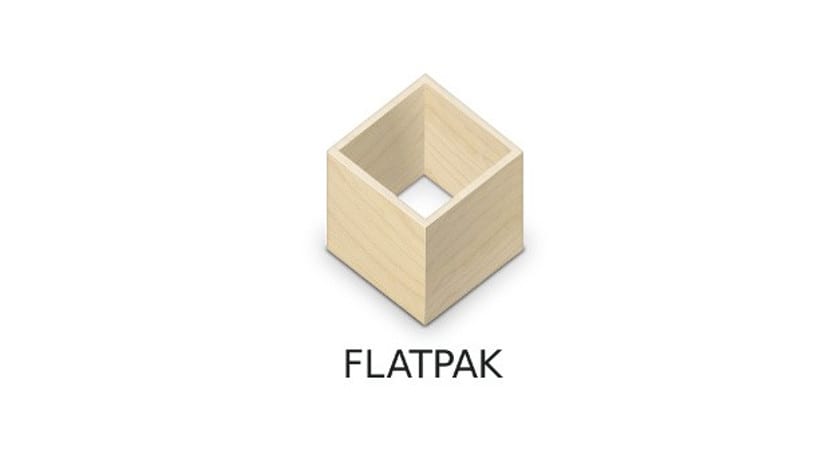
Tuần trước chúng ta đã biết một hệ thống bưu kiện toàn cầu mới được gọi là Flatpak và nó được cung cấp bởi nhóm Fedora trong số những người khác, nhưng điều đó không có nghĩa là chúng tôi không thể kiểm tra và cài đặt nó trên Ubuntu. Nó còn hơn thế nữa, trong hướng dẫn chính thức Chỉ có cuộc nói chuyện về việc cài đặt nó trong hai bản phân phối nổi tiếng và các dẫn xuất của chúng, các bản phân phối này được gọi là Fedora và Ubuntu.
Quá trình cài đặt trong Fedora có vẻ đơn giản và trong Ubuntu thì quá trình này cũng diễn ra, mặc dù lâu hơn một chút so với bình thường, bởi vì trong Ubuntu, bạn phải sử dụng các kho lưu trữ bên ngoài để sử dụng. Mọi thứ có thể thay đổi theo thời gian, nhưng hiện tại chúng ta phải sử dụng kho lưu trữ bên ngoài.
Đối với các ứng dụng, để sử dụng chúng, chúng tôi cũng phải cài đặt một kho lưu trữ bên ngoài mà từ đó Flatpak sẽ trích xuất một số ứng dụng hiện đang tồn tại cho nó. Trong kho lưu trữ này, chúng tôi tìm thấy các ứng dụng mà nhóm phát triển đã tạo trên các ứng dụng Gnome.
Như chúng tôi đã nói cài đặt lâu nhưng không khó, vì vậy chúng tôi bắt đầu mở một thiết bị đầu cuối và viết như sau:
sudo add-apt-repository ppa:alexlarsson/flatpak sudo apt update sudo apt install flatpak</pre> wget https://sdk.gnome.org/keys/gnome-sdk.gpg flatpak remote-add --gpg-import=gnome-sdk.gpg gnome https://sdk.gnome.org/repo/ flatpak remote-add --gpg-import=gnome-sdk.gpg gnome-apps https://sdk.gnome.org/repo-apps/
Cách sử dụng Flatpak
Bây giờ chúng tôi đã cài đặt Flatpak, chúng tôi cần làm một số điều để làm cho nó hoạt động bình thường. Bước đầu tiên chúng ta phải làm là cài đặt thời gian chạy hoặc cơ sở của ứng dụng, vì vậy đối với kho lưu trữ Gnome, chúng ta phải viết:
flatpak install gnome org.gnome.Platform 3.20
Sau khi cài đặt xong môi trường, chúng ta có thể cài đặt ứng dụng mình muốn, trong trường hợp môi trường Gnome, chúng ta phải viết như sau:
flatpak install gnome-apps org.gnome.[nombre_de_la_app] stable
Và sau khi cài đặt nó, chúng tôi phải chạy các ứng dụng bằng lệnh sau:
flatpak run org.gnome.gedit
Bây giờ nó có vẻ là một việc rất dài và tẻ nhạt, nhưng vấn đề là làm quen với nó, chẳng hạn như cài đặt các gói deb hoặc tar.gz, những gói mà người dùng Windows cho rằng khó sử dụng nhưng với thời gian trôi qua người ta sẽ quen với nó. Bạn có nghĩ vậy không?
Xin chào, tôi đã cài đặt flatpak trên Ubuntu 18.04 LTS của mình và sau đó khởi động lại máy tính, mọi thứ bình thường Hiba cho đến khi tôi phải đặt mật khẩu để đăng nhập và khi tôi làm điều đó và vào màn hình nó tắt và không phản hồi